Använd kommandotolken för att bränna ISO-filer i Windows 10
Är det möjligt att bränna ISO-filer(burn ISO files) i Windows med hjälp av kommandotolken(command prompt) ? Så klart du kan. Vi är inte säkra på varför någon skulle vilja gå den här vägen, men det är möjligt om du vet hur man gör det. Vi vet att människor föredrar att arbeta med kommandotolken i Windows av många anledningar. Vissa av oss kanske inte vet varför, men det är en populär sak bland avancerade datoranvändare.
För att vara ärlig är det väldigt enkelt att bränna ISO-filer, men se till att din dator kör Windows 10/8/7 . Vi bör påpeka att det är möjligt att göra många saker med hjälp av kommandotolken i både Windows och Linux . Vissa människor kanske tror att att använda kommandotolken för att göra saker bara är en Linux- grej, men så är inte fallet.
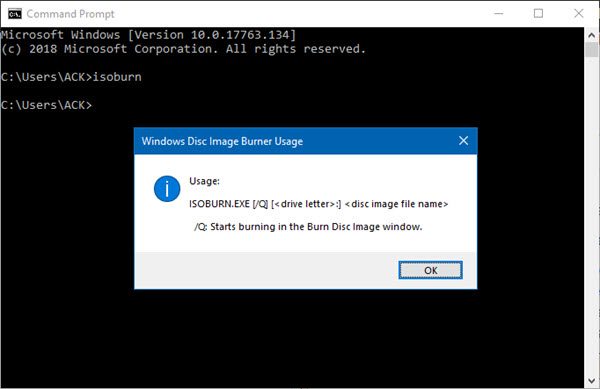
Bränn ISO-filer med kommandotolken
Låt oss gå ner på hur man gör det här:
Först måste du öppna kommandoraden genom att högerklicka på Start - knappen och klicka sedan på " Kör(Run) ". Efter det skriver du " cmd " i rutan och trycker på Enter . Kommandotolken kommer nu att dyka upp i all sin glans, men känn dig inte skrämd av dess uråldriga utseende, den biter inte.
Skriv ditt kommando med följande syntax:
ISOBURN.EXE [/Q] [<drive letter>:] <disk image file name>
Det hela bör se ut ungefär så här om din IMAGE.iso -fil finns på ditt skrivbord:
ISOBURN.EXE /Q D: C:\Users\TWC\Desktop\IMAGE.iso
Efter bara några ögonblick bör Windows Disc Image Burner dyka upp och visa att uppgiften har slutförts.
Nu, för vissa människor, kanske de tror att eftersom processen kan kickstartas med hjälp av kommandotolken, måste det vara möjligt att verifiera bilden eller stänga Windows Image Burner- fönstret genom att också använda kommandotolken.
Tja, du kan inte, och du övertänker bara processen. Systemet måste stänga fönstren manuellt genom att trycka på X längst upp.
Det är något vi måste påpeka innan vi går. Det finns ingen anledning att skriva ut " isoburn.exe " eftersom .exe inte är nödvändigt. Detta beror på att bildbrännarfilen finns i system32-mappen, så allt är bra.
Låt oss veta om du stöter på några problem så ska vi försöka hjälpa dig ur det.
Gå hit om du letar efter gratis ISO-brännare för Windows(Free ISO Burners for Windows) .
Related posts
Hur man redigerar registret från kommandotolken i Windows 10
Ersätt kommandotolken med PowerShell i WinX Menu i Windows 10
Få åtkomst till FTP-servern med kommandotolken i Windows 10
Hur man öppnar Edge-webbläsaren med kommandotolken på Windows 10
Avancerad kommandotolk eller CMD-trick för Windows 10
Ersätt kommandotolken med PowerShell och vice versa i Windows 10
Så här inaktiverar du säkerhetsåtgärder för funktionsuppdateringar på Windows 10
Använd GBoost för att öka spelprestanda i Windows 10 PC
Rengör disk med Diskpart Clean Command i Windows 10
Aktivera eller inaktivera äldre konsol för kommandotolk och PowerShell i Windows 10
Extrahera specifik Windows-version från Windows 10 Multiple Edition ISO
Hur man ställer in kommandotolken och PowerShell-tangentbord/skrivbordsgenvägar
8 funktioner som är nya i Windows 10:s kommandotolk och PowerShell?
Hur man använder kommandotolken med flikar i Windows 10
Alternativet Defer Updates har tagits bort i Windows 10 v2004; Använd gruppolicy
Hur man ställer in och använder Miracast på Windows 10?
Använd Win+Shift+S kortkommandon för att ta skärmdumpar i Windows 10
Lägg till kontrollpanelen och kommandotolken till WinX-menyn i Windows 10
Hur man laddar ner och installerar en äldre version av Windows 10 ISO
3 sätt att montera eller avmontera ISO-fil på Windows 10
